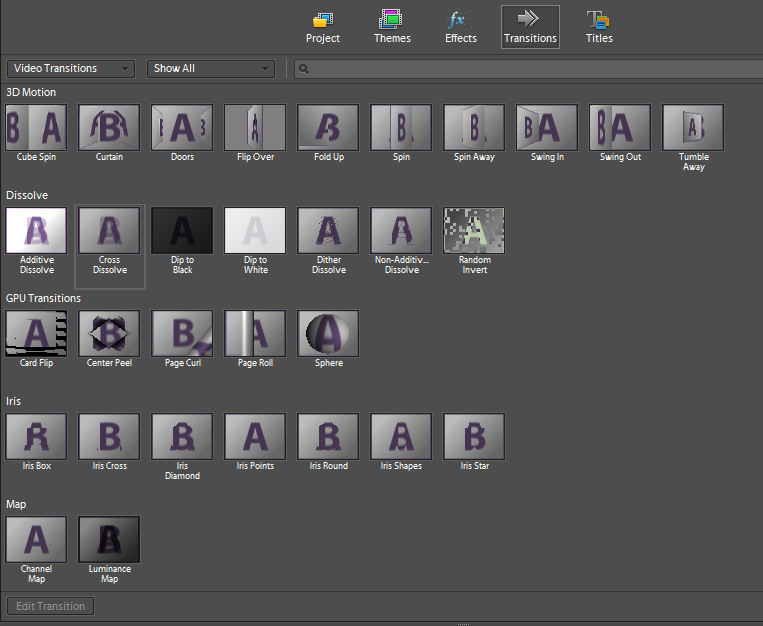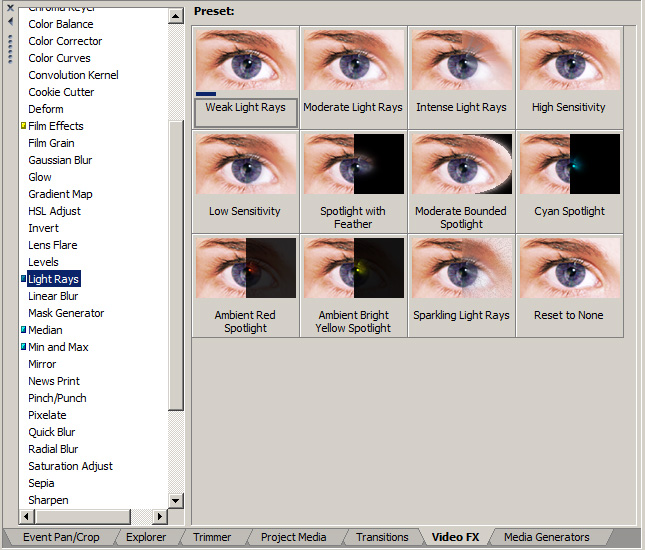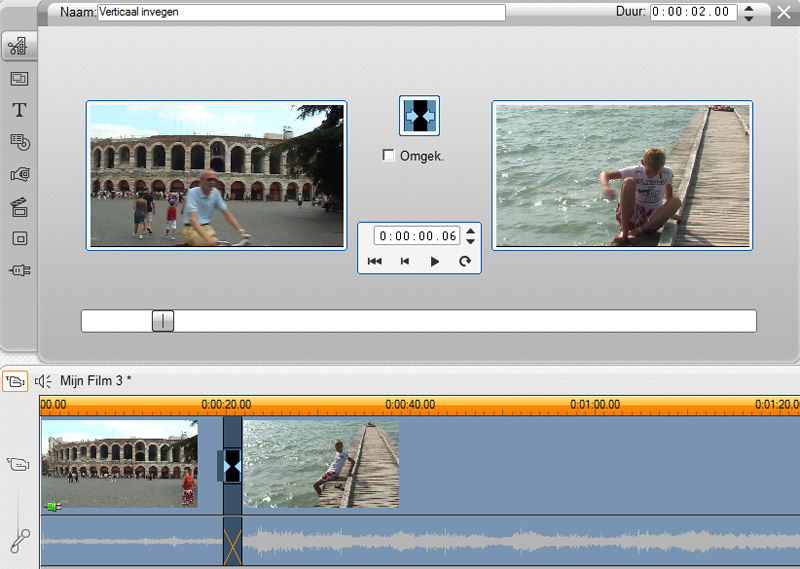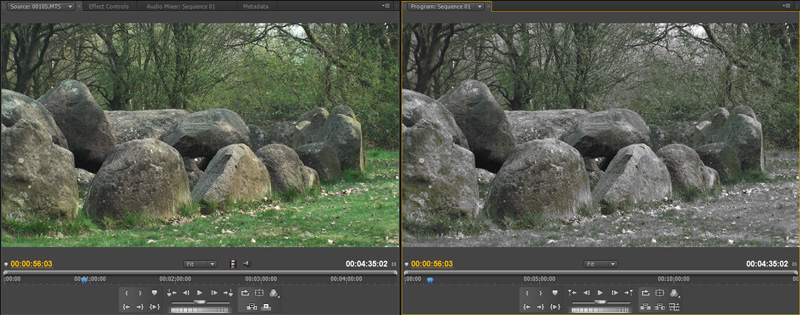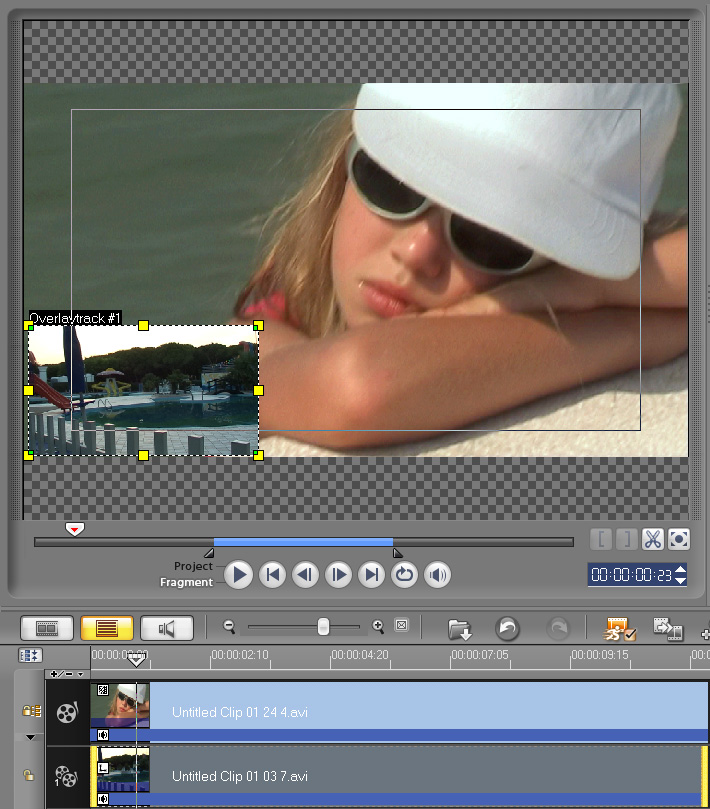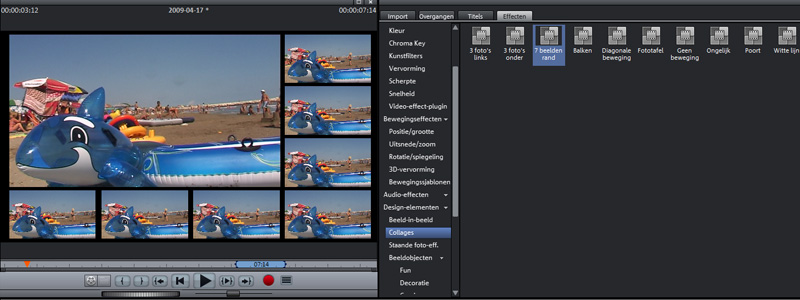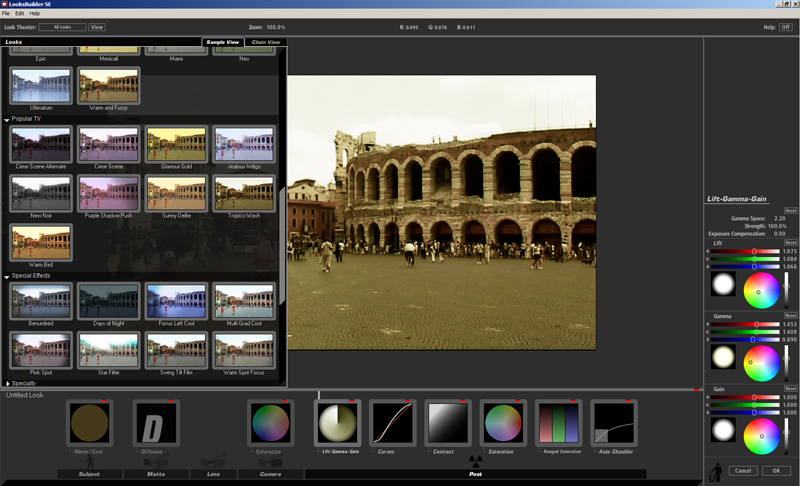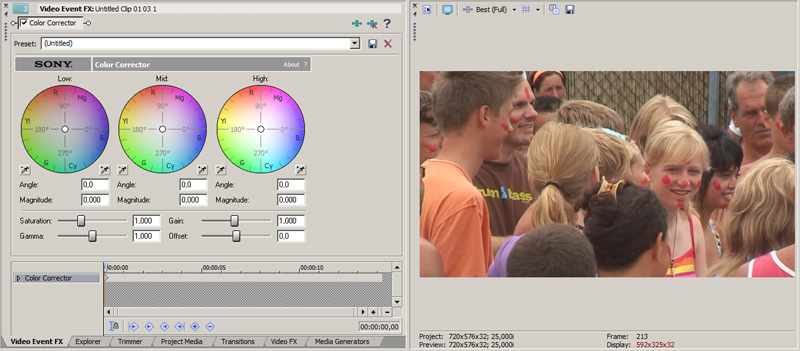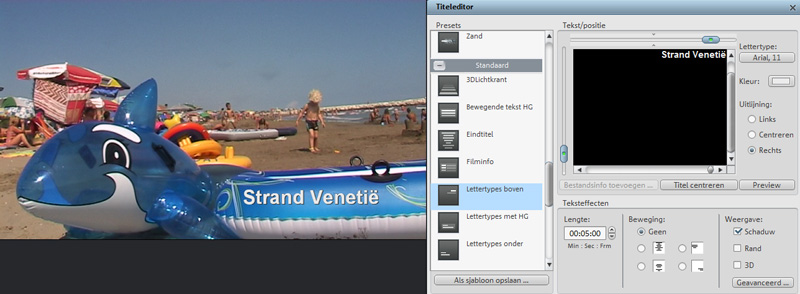De montagetafel is niet alleen geschikt om een beeldverhaal te maken, maar ook om beeld en geluid te verduidelijken en te verbeteren. Door gebruik te maken van overgangen, effecten en titels kunt u foutjes in de montage maskeren, beelden verfraaien en illusies opwekken.
Hollywood maakt gebruik van tal van specialisten om de nabewerking van een film te realiseren. Meesters in het maken van special effects worden ingevlogen om het onmogelijke waar te maken, kleurcorrectoren om het beeld een fantastisch uiterlijk te geven en animatiespecialisten voor het maken van de begin- en aftiteling.
Veel van de taken die zij realiseren hebt u niet eens in de gaten. De strak blauwe lucht vindt u heel normaal, de beeldwisselingen merkt u niet op en dat het hele beeld een bepaalde kleurzweem heeft om de sfeer te bepalen vindt u heel normaal.
Al deze correcties en toevoegingen zijn tijdens de montage noodzakelijk omdat het opgenomen beeld nooit perfect is en omdat het onmogelijk is om bepaalde opnames is in echt te realiseren.
De snelle computers en goede montagepakketten van tegenwoordig stellen ook u in staat om het beeld te perfectioneren. Instappakketten als Premiere Elements, Pinnacle Studio, Magix Video deluxe, Vegas Movie Studio of Corel VideoStudio beschikken allemaal over fantastisch overgangen, effecten en titelanimaties. Natuurlijk zijn er onderling kwaliteitsverschillen en biedt het ene pakket meer mogelijkheden dan de ander, maar in de basis is de werking hetzelfde.
Professionelere pakketten als Premiere Pro, Edius of Vegas Pro bieden u nog meer vrijheid en mogelijkheden. Deze pakketten hebben professionelere kleurcorrectiemogelijkheden en geavanceerdere effecten en stellen u in staat om twee monitoren te gebruiken zodat u origineel en aangepast beeld met elkaar kunt vergelijken.
Hebt u de smaak te pakken en wilt u echt het onderste uit de kan dan moet u aan de slag met After Effects of Boris FX. Met deze special effectpakketten lijkt het net of de enige beperking in het creëren van effecten uw eigen creativiteit is.
Overvloed aan effecten en overgangen
De tientallen, zo niet honderden overgangen en effecten in montagepakketten hebben vaak een verlammend effect als u voor het eerst hiermee aan de slag gaat. Het is te vergelijken met een kind dat één snoepje moet kiezen uit een grote snoeppot.
Een keuze maken welke overgang of welk effect het beste kan worden gebruikt, is inderdaad lastig. Van de overgangen wordt direct een voorbeeld getoond, maar van de effecten is los van de vaak summiere beschrijving, niet direct duidelijk wat u ermee kunt.
De beste manier om te ontdekken hoe iets werkt en of het te gebruiken is in uw montage, is door het uit te proberen. Bent u ontevreden over het resultaat dan probeert u gewoon iets anders. Het is wel verstandig om overgangen en effecten die aan uw wensen voldoen direct op te slaan als preset, opdat u later eenvoudig met dezelfde effecten en instellingen aan de slag kunt.
Na verloop van tijd zult u merken dat u een aantal overgangen en effecten veelvuldig zult gebruiken en alleen in specifieke situaties zult kiezen voor een ander. Die keuze vloeit meestal automatisch voort uit een montageprobleem, zoals een te donker beeld, een niet lopende beeldwisseling of omdat u twee beelden naast elkaar wilt tonen.
Grootste valkuil bij zoveel keuze is dat u geen keuze kunt maken en daarom maar van alles wat doet. Maar uw montage wordt er niet beter van als u tien verschillende overgangen tussen clips gebruikt en te pas en te onpas strooit met de meest opzienbarende effecten. Dit zal ten koste gaan van het verhaal dat u met de video wilt vertellen.
Als stelregel kunt u hanteren dat als de kijker door een overgang, effect of geluidsfragment afgeleid wordt van het verhaal u een andere keuze moet maken. U kijkt toch zelf ook niet graag naar een film met honderden wipes en twists tussen de clips en beelden die continu van kleur en vorm veranderen?
Beeldwisselingen en overgangen in video
Het prettige aan film is dat we niet alles hoeven te laten zien om de kijker te laten begrijpen wat er gebeurt. Ons brein legt automatisch verbanden tussen verschillende beelden.
Een voorbeeld. Als Tom Hanks thuis in New York vertelt dat hij zo naar Parijs vertrekt en in het volgende beeld ziet u hem voor de Eiffeltoren, begrijpt u dat volkomen en zal u vast niet van streek raken en uw afvragen hoe hij daar is gekomen. Het enige wat u onbewust weet, is dat er een bepaalde tijd verstreken is.
Toch hebben we vaak zelf de neiging om bij het filmen van onze vakantie, bruiloft of buurtfeest alles op camera vast te leggen opdat we maar niets missen. In een vakantiefilmpje over Frankrijk kan dan ook gerust een scène zitten van tien minuten waarin Annemarie wordt gefilmd die een ijsje gaat kopen in de campingwinkel. We volgen haar vanaf de tent naar de winkel, zien welk ijsje ze kiest, hoe ze afrekent en terugloopt naar de tent om daar het ijsje op te eten. Daarnaast is het heel goed mogelijk dat in datzelfde vakantiefilmpje ook een scène te bewonderen is over het dagje uit in de bergen met als hoogtepunt de bergtop die maar liefst tien minuten is gefilmd.
Eenmaal op de montagetafel kort u dit soort scènes drastisch in. Van Annemarie blijven er nog maar drie clips over. Het moment dat ze besluit en vertrekt om een ijsje te kopen, de keuze die ze maakt en dat ze weer voor de tent zit om het ijsje op te eten. Het dagje uit kort u in naar twee fragmenten van ieder dertig seconden over de fantastisch bergtop.
Nu de beelden naast elkaar staan komt het moment om na te denken over het gebruik van overgangen tussen de clips om de beeldwisselingen vloeien te laten verlopen. De keuze is enorm. De instappakketten beschikken allemaal over minimaal vijftig uiteenlopende overgangen die u met u muis tussen de clips kunt slepen. Vaak kunt u ook nog een aantal eigenschappen van de overgang aanpassen zoals de duur en de beeldvolgorde. Hebt u Pinnacle Studio of Magix Video Deluxe dan kunt u ook nog honderden nieuwe overgangen creëren met respectievelijk HollywoodFX en Prodad Adorage.
U kunt natuurlijk op de vier beeldwisselingen totaal verschillende overgangen plaatsen, maar dat is niet echt prettig om naar te kijken. In veel gevallen is een overgang niet eens noodzakelijk. De zogenaamde ‘harde las’, waar het ene beeld opgevolgd wordt door het andere, werkt in de meeste gevallen uitstekend.
Zeker in de scène van Annemarie waarin niet van plaatst en tijd wordt veranderd zullen overgangen alleen maar extra opvallen. In het geval dat de beelden niet echt lekker op elkaar aansluiten biedt een eenvoudige dissolve, waardoor de twee beelden met elkaar worden vermengd, vaak uitkomst zonder direct prominent op te vallen.
Bij de beeldwisseling van Annemarie en het dagje uit is er wel sprake van een andere plaatst en tijd. Hier hebt hier meer mogelijkheden. Als Annemarie het tijdens het ijsje eten dit dagje noemde, volstaat een ‘harde las’ omdat de kijker automatisch die link kan maken. Doet ze dit niet dan moet u de kijker helpen. Een opvallende overgang zal hier minder storend werken en in combinatie met een titel of ingesproken commentaar kunt u de kijker duidelijk maken waar het beeld over gaat.
De laatste beeldwisseling van bergtop naar bergtop is een lastige omdat de beelden erg op elkaar lijken. Als u geen overgang gebruikt verspringt het beeld en als u wel een overgang kiest valt deze door dezelfde beelden erg op. Omdat het beeldmateriaal met ruim negen minuten is ingekort, is de kans groot dat u een afwijkend beeld kunt vinden dat u tussen de beelden kunt plakken. Overgangen zijn dan niet meer nodig.
Effecten en keyframes in video
Net zoals overgangen zijn effecten rijkelijk vertegenwoordigd in montagepakketten. Met effecten kunt u onder meer beelden vertragen, corrigeren, mengen, animeren en vervormen. Alhoewel de instellingen per effect en per pakket variëren, is toepassing ervan hetzelfde. Een effect wordt altijd toegekend aan een hele videoclip. Dus als u het beeld zwart-wit wilt maken hoeft u enkel en alleen het zwart-wit effect te slepen op de videoclip. Is het effect eenmaal toegekend aan de clip dan kunt u de spelen met de effecteninstellingen om het gewenste resultaat te bereiken. De meeste pakketten bieden u de mogelijkheid om die instellingen op te slaan voor later gebruik en om het effect met de instellingen te kopiëren naar andere videoclips.
Om een effect alleen maar toe te passen op bepaalde gedeelten van een clip, moet u keyframes gebruiken. Bij het plaatsen van het eerste keyframe op een bepaalde tijd geeft u aan dat een effect moet starten en met welke instellingen. Bij het plaatsen van een volgend keyframe kunt u het effect stoppen of de waarden daarvan aanpassen.
De verandering die tussen de keyframes plaatsvindt noemen we interpolatie en deze is linear. Dat betekent dat als u van een compleet wit beeld naar zwart wilt of het beeld wilt verkleinen en de keyframes dertig seconden uit elkaar staan dat de verandering in gelijke stappen in dertig seconden wordt doorgevoerd.
Wilt u het effect direct laten starten en stoppen binnen een clip, dan moet u dus altijd vier keyframes gebruiken. Alleen Premiere Elements en Vegas Movie Studio bieden van de beginnerpakketten de optie om de waarden van een keyframes op ‘Hold’ te zetten, om zo te voorkomen dat het effect over tijd wordt veranderd.
De keyframes worden in alle pakketten, behalve in Pinnacle Studio, op een aparte tijdlijn getoond als ruitvormige knopjes. U kunt keyframes toevoegen, kopiëren en verwijderen, wat het werken met effecten sterk vereenvoudigd.
Beeld-in-beeld effecten
Er zijn een aantal effecten die u in ieder montagepakket zult aantreffen. U kunt dan bijvoorbeeld denken aan beeld-in-beeld effecten, mogelijkheden om kleuren te corrigeren, blu- en green-screen effecten, maar ook effecten om beelden te spiegelen, te versnellen en te vervagen.
De meeste effecten zullen geen problemen opleveren. Er kan immers weinig misgaan bij het spiegelen, vertragen of zwart-wit maken van het beeld. Lastiger wordt het als u twee beelden tegelijkertijd naast elkaar of op elkaar wilt laten zien. Om deze zogenaamde beeld-in-beeld effecten te kunnen realiseren zijn altijd twee videotracks nodig. In het geval dat u een videoclip over een andere wilt tonen, moet u deze plaatsen op de overlay-track (Pinnacle Studio, Corel VideoStudio, Vegas MovieStudio) of op de tweede videotrack (Premiere Elements, Magix Video deluxe).
Daarna kunt u meestal op drie manieren de afmetingen en positie van de overlay-video aanpassen. De snelste manier is door gebruik te maken van kant-en-klare effecten om de video te verkleinen en te positioneren. Zijn die effecten niet aanwezig dan kunt u handmatig de positie en afmetingen opgeven of met de muis het kader rond de video veranderen en daarna door de video vast te pakken en te verslepen op de juiste plek positioneren. Als u hierbij gebruik maakt van keyframes, kunt u het beeld ook nog animeren.
Kleurcorrectie in video
Het komt maar zelden voor dat een opgenomen beeld met een consumentencamera perfect is van kleur, contrast en helderheid. Belangrijkste oorzaak hiervan is dat er meestal wordt gefilmd met de camera op automatisch stand. De gemiddelde waarden waarmee de camera opneemt zorgen vaak voor over- en onderbelichte beelden en doordat de witbalans niet goed is afgesteld voor onjuiste kleuren.
Tijdens de montage kunt u die fouten corrigeren. Dit kan automatisch of handmatig. Door de autocorrectie effecten voor helderheid, contrast en kleur te slepen op een videoclip worden de wijzigingen direct doorgevoerd. Handmatig kan ook, maar is om twee redenen een stuk lastiger. Enerzijds beschikken de instappakketten niet over meetinstrumenten, zoals een vectorscoop voor de kleuren en een waveform-monitor voor de helderheidinformatie, om te bepalen wanneer en hoeveel correctie noodzakelijk is. Anderzijds ontbreekt vaak ook een tweede previewmonitor om het aangepaste beeld met het origineel te kunnen vergelijken.
Correcties moeten dus op gevoel worden uitgevoerd. Gelukkig worden de mogelijkheden om de witbalans zelf te bepalen wel steeds beter. Zowel in Premiere Elements als Magix Video deluxe kunt u zelf met een pipet aangeven wat wit is in het beeld. Naar aanleiding van die informatie zullen alle kleuren worden herberekend.
Kleurcorrectie is maar één van de vele mogelijkheden om de kleur en dus de sfeer van het beeld te veranderen. Er zijn effecten waarmee u het totale kleurbeeld kunt veranderen om het beeld killer (blauw) of juist warmer (rood/oranje) te maken, maar ook effecten om kleuren te vervangen of juist een enkele kleur over te laten. Vaak is het bij de laatste twee effecten een hele kunst om een goed resultaat te behalen omdat de kleurinformatie van dv nu eenmaal niet optimaal is.
Hierdoor komt het vaak voor dat als u een kleur selecteert om te vervangen ook andere pixels in het beeld worden geselecteerd omdat die over dezelfde kleuren hebben. Om die reden is ook vaak het keyen van beelden (mensen of objecten voor een green- of blu-screen) erg problematisch. Door te spelen met de instellingen voor de gelijkheid van de pixels en door randeffecten te maskeren met een lichte vervaging kunt u vaak toch nog een acceptabel resultaat behalen.
Titels in video
Met titels kunt u het beeld verduidelijken, boodschappen overbrengen en natuurlijk credits geven aan de personages en medewerkers van de film. Het is verbazingwekkend hoe simpel het is om een goed geanimeerde titel te maken in alle montagepakketten. Vaak hoeft u alleen nog maar het gewenste titeleffect te selecteren en de tekst in te voeren. Het kan ook handmatig. U kunt dan zelf de fontkeuze, lettergrootte en kleur bepalen voordat u de titel in de montage plakt.
Dit kan op twee manieren. Als u de titel over de video heen wilt plaatsen, dan zet u de titel onder of boven de gewenste videoclip. Wilt u de titel alleen in beeld, dan zorgt u dat de tracks boven en onder de titel leeg zijn. Staan de titels eenmaal op de tijdlijn, dan kunt u ze, net zoals videoclips, trimmen en voorzien van overgangen en effecten.
Renderen van video
Om het resultaat van overgangen, effecten en titels goed te kunnen beoordelen is rendering noodzakelijk. Afhankelijk van de duur van de montage en het aantal gebruikte overgangen, effecten en titels, kan dit een langdurig karwei zijn. Na het renderen doet u er verstandig aan de beelden niet alleen terug te kijken op de computer, maar ook op een televisie. U kunt dan pas echt zien of de titels goed te lezen zijn en niet uit beeld vallen en of alle effecten en kleurcorrecties goed overkomen. Bent u tevreden, dan kunt u met een gerust hart de video exporteren naar een bestand of dvd.